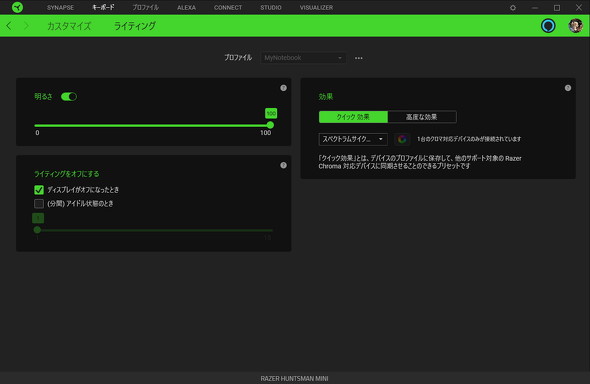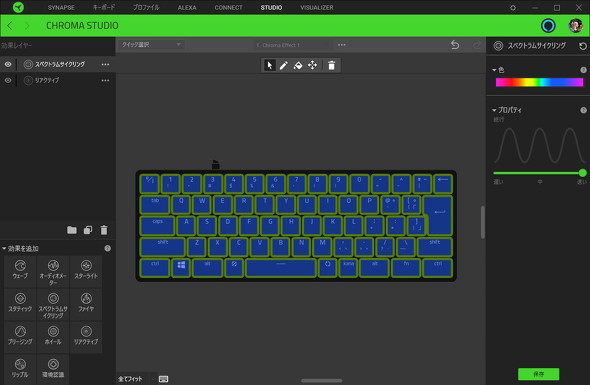使いこなせる? 60%キーボードの初心者が「Razer Huntsman Mini」をひと月使ってみた(2/2 ページ)
キースイッチの違いを比べてみよう
こうしてHuntsman Miniにも慣れてきたので、ここでLinearとClicky、2種類のキースイッチの違いを確かめてみよう。
先述の通り、Huntsman Miniは光学式のキースイッチを採用している。「Razer Optical Switch」と名付けられたこのスイッチは、Razer Huntsmanシリーズに共通するもので、スイッチを押し込んで光を通過させると入力を検出する仕組みだ。
反応のしきい値は、Clickyスイッチ(紫軸)が約1.5mm、Linearスイッチ(赤軸)の場合は約1.2mmに設定されている。
打ち心地の違いについて触れると、Clickyはその名前の通り“クリッキー”なので、カシャカシャという、いわゆる「メカニカルキーボード」のテイストを持つ。入力の反応ポイントも深いため、奥まで押し込んでキーを打つイメージだ。
一方、Linearスイッチは音が静かだ。反応ポイントも浅めなので、それほど力を入れずにキーを打てる。打ち込む音は、擬音語で表すと“ぽこぽこぼこぼこ”といった感じで、机を指でたたいた時に出る音に近い。
個人的に気に入ったのは、Clickyの方だ。文字入力する場合でも、シャカシャカと小気味いい音が鳴り響くからである。ただし、家人にとってはうるさく感じるようでもある。
人が近くにいる状態で仕事をする場合はLinearモデルを、自分1人でひたすら打ち込む場合はClickyモデルを選ぶと幸せになれそうだ。
あとは、キーの配列を日本語にするか英語にするかという問題もある。これについては、完全に個人の好みの問題なので何とも言いがたいが、筆者は日本語キーボードを選ぶ。
理由は日本語をかな入力をしているから……ではなく、記号の並びの慣れにある。日本語配列に慣れている筆者としては、記号の配列面で日本語配列にどうしても軍配を上げてしまう。最初に述べたように、ただでさえ人を選ぶ60%キーボードなので、使い慣れている配列を選んだ方が良い。
なお、先述の通り、Huntsman Miniの日本語配列モデルのキートップにはかなの表記がない。「ローマ字入力をする日本語配列ユーザー」を想定した仕様なので、かな入力派の人は気を付けたい。
キーライティングを変えてみる
キーボードのライティングは、先述の通りRazer Synapse 3で変えられる。ウインドウの「キーボード」タブの「ライティング」を選ぶと、下方に効果を決定するメニューが出てくるので、こちらから「ウェーブ」や「スペクトラムサイクリング」などの効果を選べばすぐに反映させられる。
「高度な効果」を選ぶと、ライティング効果をカスタマイズできる「Chroma Studio」が起動する。1つ1つのキーの光らせ方を変えたり、色の変化パターンを編集したりできる他、用意されている効果をレイヤーのように指定して、重ねがけすることも可能だ。
なおRazer Synapse 3で設定したライティングは、プロファイルとして保存できる。「Razer ID」を登録しておけば、他のPCに接続して使う場合でも、Razer Synapse 3をインストールすればその設定を利用できる。
Huntsman Miniの場合、日本語キーボードと英語キーボードでプロファイルは別々に保存可能だ。ただし、プロファイルはキー配列単位となり、本体カラーやキースイッチのタイプまでは区別されない。これは言い換えれば、同じ配列なら、BlackでもMercuryでも、ClickyスイッチでもLinearスイッチでもプロファイルを共有できるということになる。
省スペースなキーボードを選ぶならこれで決まり!
Razer Huntsman Miniは小型なキーボードなので、スペースに余裕のない場所での利用はもちろん、持ち運んで使うこともできる。USBケーブルは脱着式なので、キーボードにケーブルを巻き付けることなく収納可能だ。
操作に慣れは必要なものの、この小型感をひとたび手に入れたら手放せない。実売価格も1万4880円程度(税別)と、この手のキーボードとしては手頃だ。
コンパクトなキーボードを求めているのなら、Razer Huntsman Miniはベストチョイスの1台になるだろう。
関連記事
 Razer、ゲーミングキーボード「BlackWidow」に省スペースなテンキーレスモデル
Razer、ゲーミングキーボード「BlackWidow」に省スペースなテンキーレスモデル
米Razerは、テンキーレス仕様のゲーミングキーボード「BlackWidow V3 Tenkeyless」を発表した。 Razer、キー毎に発光カラーをカスタマイズ可能なUSBキーボード「Cynosa V2」
Razer、キー毎に発光カラーをカスタマイズ可能なUSBキーボード「Cynosa V2」
米Razerは、柔軟な発光カスタマイズ機能を備えたUSBキーボード「Razer Cynosa V2」の国内販売を開始する。 Razer、テンキーレスの小型配列を採用したゲーミングキーボード「Huntsman Mini」
Razer、テンキーレスの小型配列を採用したゲーミングキーボード「Huntsman Mini」
米Razerは、同社製キーボード「Huntsman」をベースにした小型配列モデル「Huntsman Mini」の国内販売を発表した。 Razer、軽いタッチで入力できる静音キー採用モデルなどゲーミングキーボード3製品
Razer、軽いタッチで入力できる静音キー採用モデルなどゲーミングキーボード3製品
Razerは、同社製ゲーミングキーボード「Razer BlackWidow」シリーズのバリエーションモデル計3製品を発表した。
関連リンク
Copyright © ITmedia, Inc. All Rights Reserved.
アクセストップ10
- 「これで年単位の品薄が確定」――“Crucial撤退ショック”のPCパーツショップ (2025年12月06日)
- バッファローのWi-Fi 7ルーター「AirStation WSR6500BE6P」を試す 2.5Gbps対応で約2万円 コスパの良さが光る (2025年12月05日)
- 「Appleは悪。Googleは開発者を理解している味方」というEpic GamesのスウィーニーCEOが歓迎する未来は本当にバラ色なのか (2025年12月05日)
- 31.5型4Kスマートディスプレイ「LG MyView Smart Monitor 32SR73U-W」がタイムセールで4万5800円に (2025年12月05日)
- Ewinの折りたたみ式Bluetoothキーボードが28%オフの2849円に (2025年12月05日)
- 64GB構成すら“絶望”が近づく中で、CUDIMMの人気が再上昇 (2025年11月29日)
- さようなら「Crucial」――Micronがコンシューマー向け製品事業から撤退 販売は2026年2月まで継続 (2025年12月04日)
- 「ASUS Dual GeForce RTX 5070」がタイムセールで8万1627円に (2025年12月04日)
- ソニーの85型4Kテレビ「ブラビア KJ-85X80L」が41%オフ(24万8000円)で買えてしまうセール中 (2025年12月03日)
- サンコー、WQHDパネル2面を備えたデュアル23.8型液晶ディスプレイ (2025年12月05日)